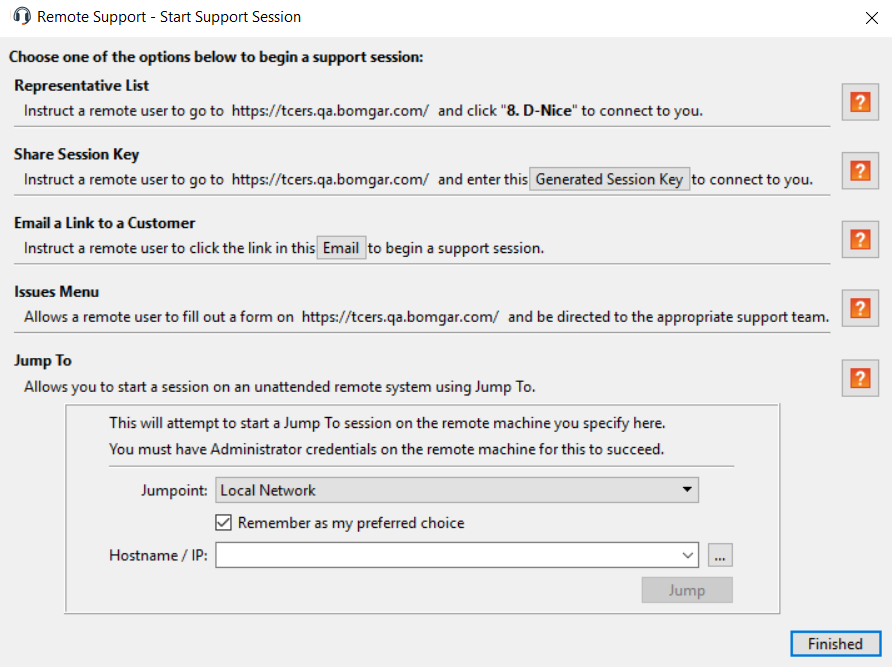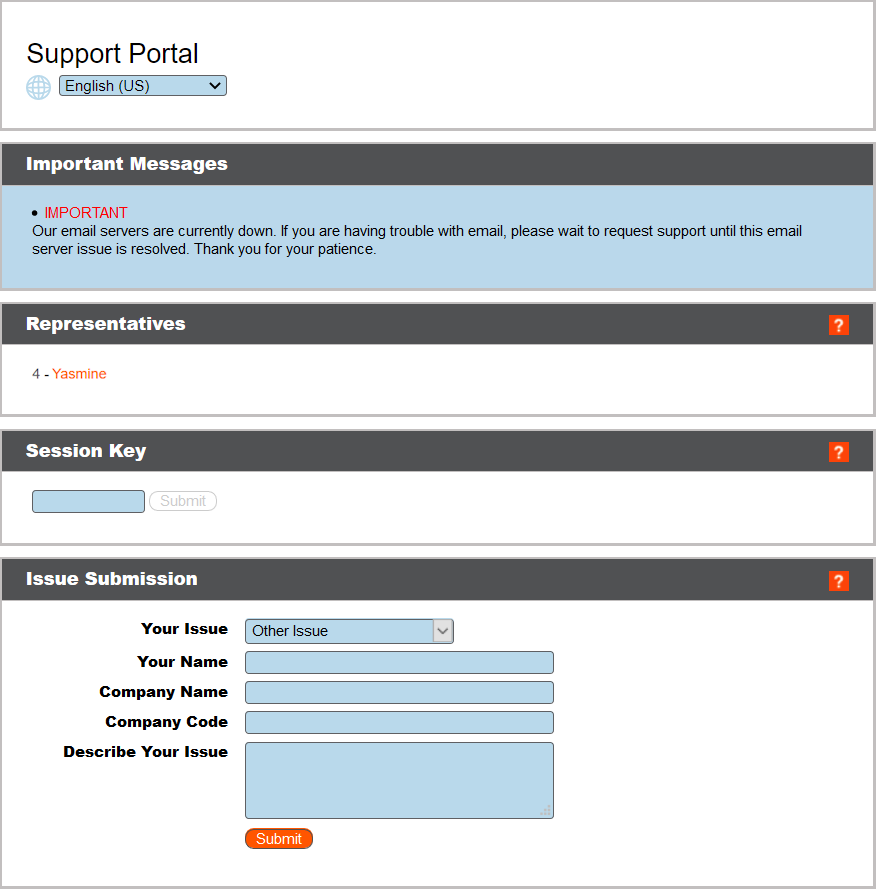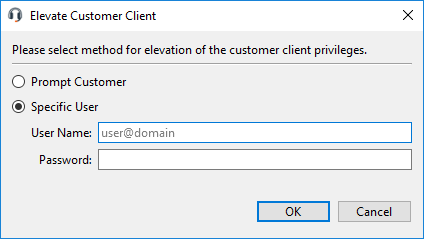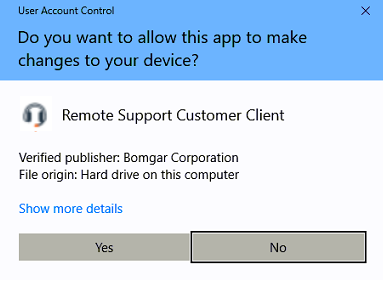Prise en charge des utilisateurs
Options de démarrage de session d'assistance technique
Pour plus d’informations sur le démarrage d’une session, cliquez sur le bouton Démarrer situé en haut de la console du technicien d’assistance. Notez que les options disponibles dépendent de la configuration de votre site et des autorisations de votre compte.
Sessions initiées par le client
Vos clients disposent de plusieurs moyens pour initier une session d’assistance technique à distance avec un technicien d’assistance.
Les techniciens d’assistance peuvent générer un e-mail contenant un lien. Pour recevoir une assistance technique, le destinataire de l’e-mail clique sur le lien, ce qui déclenche le téléchargement du client d’utilisateur sur son système. Ceci établit une connexion sécurisée vers le technicien d’assistance qui a émis l’invitation.
URL
Les techniciens d’assistance peuvent générer une URL en hyperlien pour l’utilisateur distant grâce à plusieurs méthodes, comme la messagerie instantanée.
Portail Web BeyondTrust
BeyondTrust vous permet de créer des portails d’assistance technique sur internet ou des sites internet publics pour votre BeyondTrust Appliance B Series. Ces portails permettent à vos clients de demander une assistance technique avec les logiciels d’assistance technique à distance BeyondTrust. Chaque portail d’assistance technique peut être configuré pour prendre en charge l’identité et les processus de votre organisation. Ceci comprend la personnalisation des logos, et la possibilité de permettre aux clients de lancer une session BeyondTrust en utilisant la fonction cliquer-pour-messagerie instantanée.
Pour en savoir plus sur les portails d’assistance technique, veuillez consulter Comment personnaliser les portails d’assistance technique.
- Techniciens d’assistance : vous pouvez présenter une liste de techniciens d’assistance connectés, permettant aux clients de cliquer sur le nom d’un technicien d’assistance pour lancer le téléchargement du client d’utilisateur. Une fois le téléchargement terminé, une session est lancée avec le technicien d’assistance.
- Clé de session : un technicien d’assistance peut générer une clé de session alphanumérique à partager avec un client. À partir de là, le client se rend sur le portail d’assistance technique et saisit la clé de session dans le champ de texte. Ceci ordonne au client d’utilisateur de télécharger et d’établir une connexion sécurisée vers le technicien d’assistance qui a émis l’invitation.
- Soumission de problème : la page du portail d’assistance technique peut être configurée pour offrir une sélection des problèmes parmi lesquels le client peut choisir lorsqu’il cherche une assistance technique. Les clients peuvent choisir un problème dans le menu déroulant pour déclencher le téléchargement du client d’utilisateur. Cette action génère une demande dans la file d’attente d’équipe associée à ce problème spécifique. Par exemple, si l’utilisateur sélectionne Problèmes e-mail, la demande sera dirigée vers l’équipe ou les techniciens d’assistance possédant des compétences en systèmes d’e-mail.
Bouton d’assistance technique
Le Bouton d’assistance technique est un raccourci sur le bureau installé à l’avance sur le poste de travail d’un client et qui lance le client d’utilisateur. Lorsque l’utilisateur clique sur le Bouton d’assistance technique, il lui est demandé de saisir une clé de session ou de décrire son problème. Il peut aussi avoir la possibilité de rejoindre directement la file d’attente configurée pour le Bouton d’assistance technique. Cette méthode spécifique de lancement de session peut être préinstallée sur une image standard et ne nécessite pas le téléchargement du client d’utilisateur.
un Bouton d’assistance technique ne peut pas être déployé depuis une session qui a été lancée depuis un portail public avec authentification SAML et un Bouton d’assistance technique ne peut pas être utilisé pour démarrer une session avec un portail public qui requiert une authentification SAML.
Pour plus d’informations sur le Bouton d’assistance technique, veuillez consulter Bouton d’assistance technique : Demande d’assistance technique rapide.
Accroissement des droits
Pour chaque méthode de lancement de session à l’initiative du client, le client d’utilisateur s’exécute dans le contexte de l’utilisateur connecté. Ainsi, l’invite du Contrôle d’accès d’utilisateur (UAC) de Windows rend plus difficile l’assistance technique. Pour permettre l’assistance technique dans ces situations, BeyondTrust offre la possibilité d’accroître les droits du client d’utilisateur. Ceci signifie simplement que le client d’utilisateur s’exécutant avec l’utilisateur connecté peut être accru au niveau d’un service système en fournissant des informations d’authentification administratives au système du client.
Ce processus génère une invite UAC non visible en partage d’écran et qui doit être résolue par le client. Cette invite ne nécessite pas d’informations d’authentification de l’utilisateur final. Ce dernier devra simplement cliquer sur Oui.
Une fois que c’est fait, le client d’utilisateur s’exécute en tant que service système. Ainsi, toutes les invites UAC suivantes seront visibles lors du partage d’écran.
Session lancée par un technicien d’assistance
Jump Client BeyondTrust (agent d’exécution préinstallé)
Le Jump Client BeyondTrust est un service qui s’exécute et permet à un technicien d’assistance de lancer une session d’assistance technique vers un système distant spécifique à travers la console du technicien d’assistance. Ceci peut être utilisé pour lancer des sessions vers des systèmes sans surveillance, où aucun utilisateur n’est présent, ou comme méthode par défaut pour apporter une assistance technique aux clients. Bien que la session soit lancée par le technicien d’assistance, les autorisations dans BeyondTrust permettent de déterminer avec flexibilité si les techniciens d’assistance ont besoin de demander l’accès au client et peuvent même vérifier si un utilisateur connecté est présent. De plus, l’accès aux Jump Clients individuels peut être contrôlé individuellement ou par appartenance à un groupe dans BeyondTrust, et différents groupes peuvent disposer d’autorisations différentes.
Pour plus d’informations sur les Jump Clients, veuillez consulter Guide Jump Client Remote Support : Accès sans surveillance à un système sur n’importe quel réseau.
Jump vers (ad hoc)
La deuxième méthode de lancement de session d’assistance technique amorcée par un technicien d’assistance est le Jump vers BeyondTrust. Jump vers permet aux techniciens d’assistance d’utiliser la console du technicien d’assistance pour envoyer le client d’utilisateur sur un poste de travail distant pour lancer une session d’assistance technique. Comme le téléchargement du client depuis la page d’un portail, ceci est une session ad hoc dans laquelle aucun élément n’est préinstallé et où tout est supprimé une fois la session terminée. Contrairement à la plupart des autres méthodes, cette méthode de lancement de session compte plusieurs dépendances. Tout d’abord, elle n’est disponible que sur Windows. Ensuite, elle dépend de plusieurs services Windows pour s’exécuter, et plusieurs ports TCP doivent être accessibles sur la machine distante. Pour cette raison, BeyondTrust propose une technologie appelée Jumpoints, qui peut aider au lancement sur un réseau distant.
Pour plus d’informations sur les Jumpoints, veuillez consulter Guide Jumpoint Remote Support : Accès sans surveillance à des ordinateurs sur un réseau .